Earth Engine 通过ui包提供对客户端用户界面 (UI) 小部件的访问 。使用该ui包为您的 Earth Engine 脚本构建图形界面。这些界面可以包括简单的输入小部件(如按钮和复选框)、更复杂的小部件(如图表和地图)、控制 UI 布局的面板以及用于 UI 小部件之间交互的事件处理程序。在代码编辑器左侧ui的文档选项卡中探索API 的全部功能。以下示例使用该ui包来说明用于制作小部件、定义用户单击小部件时的行为以及显示小部件的基本功能。
函数:
ui.Button(label, onClick, disabled, style)
带有文本标签的可点击按钮。
参数:
标签(字符串,可选):
按钮的标签。默认为空字符串。
onClick(功能,可选):
单击按钮时触发的回调。回调传递给按钮小部件。
禁用(布尔值,可选):
按钮是否被禁用。默认为假。
样式(对象,可选):
允许的 CSS 样式的对象及其要为此小部件设置的值。默认为空对象。A clickable button with a text label.
Arguments:
label (String, optional):
The button's label. Defaults to an empty string.
onClick (Function, optional):
A callback fired when the button is clicked. The callback is passed the button widget.
disabled (Boolean, optional):
Whether the button is disabled. Defaults to false.
style (Object, optional):
An object of allowed CSS styles with their values to be set for this widget. Defaults to an empty object.
Returns: ui.Button
此示例表示控制台中显示的按钮的简单 UI。单击该按钮会显示“您好,世界!” 打印到控制台:
//制作一个按钮
var button = ui.Button('Click me!');
// 设置一个回调函数按钮被点击。点击即可打印
//这里的操作一般会有
button.onClick(function() {
print('Hello, world!');
});
// 点击直接打印即可
print(button);首先观察一下,按钮是用一个参数创建的:它的标签。接下来,onClick()调用按钮的函数。的参数 onClick()是另一个函数,只要单击按钮就会运行。这种在事件发生时调用函数(“回调”函数)的机制称为“事件处理程序”,在 UI 库中被广泛使用。在这个例子中,当按钮被点击时,函数会打印“Hello, world!” 到控制台。

请注意,与ee.*命名空间中的对象不同,命名空间中的对象 ui.*是可变的。因此,您不需要每次在对象上调用实例函数时都将对象重新分配给变量。简单地调用该函数将改变(改变)小部件。将以下代码附加到前面的示例会导致为按钮的单击事件注册另一个回调:这里注意不需要新的变量,直接将原来的变量进行拿过来直接用就好
// 在按钮上设置另一个回调函数。
button.onClick(function() {
print('Oh, yeah!');
});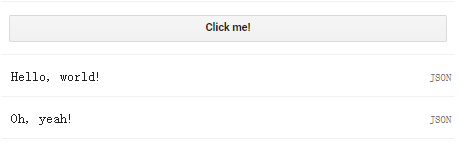
























 758
758











 被折叠的 条评论
为什么被折叠?
被折叠的 条评论
为什么被折叠?










